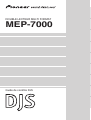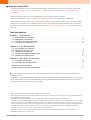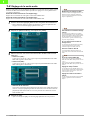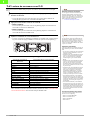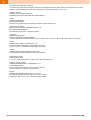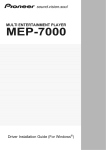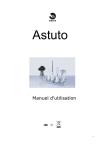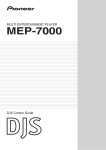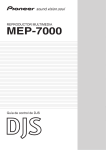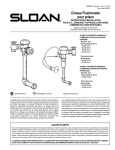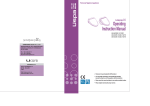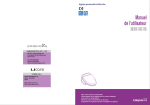Download MEP-7000 - Pioneer Electronics
Transcript
DOUBLE LECTEUR MULTI FORMAT MEP-7000 Guide de contrôle DJS Guide de contrôle DJS Veuillez lire attentivement les sections suivantes du mode d’emploi du MEP-7000 (version papier) avant d’utiliser le MEP-7000: “DIRECTIVES D’INSTALLATION”, “CONNEXIONS”, “LES ORGANES ET LEURS FONCTIONS” et “UTILISATION DU LOGICIEL DJ”. Vous devez installer le logiciel pilote pour le MEP-7000 avant de raccorder ce dernier à l’ordinateur. Veuillez lire attentivement la section “A PROPOS DU PROGRAMME PILOTE” du mode d’emploi du MEP-7000. Installez le DJS et avant de l’utiliser, lisez les conditions de l’Accord de licence d’utilisation finale du logiciel. Pour de plus amples informations sur l’Accord de licence d’utilisation du logiciel DJS, l’environnement d’exploitation minimal requis, les procédures d'installation et le mode d’emploi (fichier PDF), consultez la section “À PROPOS DU LOGICIEL DJS” dans le mode d’emploi du MEP-7000. Table des matières Chapitre 1 Style Normal 1-1 1-2 1-3 1-4 Raccordement à l’ordinateur . . . . . . . . . . . . . . . . . . . . . . . . . . . . . . . . . . . . . . . . . . . . . . . . . . . . . . . . Réglage de la sortie audio . . . . . . . . . . . . . . . . . . . . . . . . . . . . . . . . . . . . . . . . . . . . . . . . . . . . . . . . . . Sélections de musique avec DJS . . . . . . . . . . . . . . . . . . . . . . . . . . . . . . . . . . . . . . . . . . . . . . . . . . . . Lecture de morceaux avec DJS . . . . . . . . . . . . . . . . . . . . . . . . . . . . . . . . . . . . . . . . . . . . . . . . . . . . . . 3 4 5 5 Chapitre 2 Style Manipulateur 2-1 2-2 2-3 2-4 2-5 Raccordement à l’ordinateur. . . . . . . . . . . . . . . . . . . . . . . . . . . . . . . . . . . . . . . . . . . . . . . . . . . . . . . . . 7 Utilisation d’un lecteur DJS. . . . . . . . . . . . . . . . . . . . . . . . . . . . . . . . . . . . . . . . . . . . . . . . . . . . . . . . . . 8 Utilisation d’une liste DJS . . . . . . . . . . . . . . . . . . . . . . . . . . . . . . . . . . . . . . . . . . . . . . . . . . . . . . . . . . 9 Utilisation de la table de mixage DJS . . . . . . . . . . . . . . . . . . . . . . . . . . . . . . . . . . . . . . . . . . . . . . . . 10 Utilisation de l’effecteur DJS . . . . . . . . . . . . . . . . . . . . . . . . . . . . . . . . . . . . . . . . . . . . . . . . . . . . . . . .11 Chapitre 3 Mise à jour de la version 3-1 3-2 Inscription de l’utilisateur . . . . . . . . . . . . . . . . . . . . . . . . . . . . . . . . . . . . . . . . . . . . . . . . . . . . . . . . . . 12 Mise à jour du microprogramme . . . . . . . . . . . . . . . . . . . . . . . . . . . . . . . . . . . . . . . . . . . . . . . . . . . . 13 Utilisation du site d’assistance . . . . . . . . . . . . . . . . . . . . . . . . . . . . . . . . . . . . . . . . . . . . . . . . . . . . . . . . . . 14 Période d’essai et inscription de l’utilisateur . . . . . . . . . . . . . . . . . . . . . . . . . . . . . . . . . . . . . . . . . . . . . . . . 14 ●La copie de matériaux protégés par des droits d’auteur, comme de la musique, est illégale, sauf exception ou consentement des détenteurs des droits. Toute musique enregistrée depuis des CD ou autre est protégée par la législation sur les droits d’auteur de chaque pays, ainsi que par des accords internationaux. Toute personne effectuant de tels enregistrements assume personnellement l’entière responsabilité en termes de conformité légale de l’utilisation qui en est faite. * Pioneer et DJS sont des marques ou des marques déposées de Pioneer Corporation. * Microsoft et Windows sont des marques déposées de Microsoft Corporation aux États-Unis et dans d’autres pays. Le nom complet de Windows est Microsoft Windows Operating System. * Technologie de compression audio MPEG Layer-3 concédée sous licence par Fraunhofer IIS et Thomson multimedia. La fourniture de ce produit ne transmet qu’une licence pour usage privé et à caractère non commercial ; elle ne transmet pas la licence, ni ne suggère aucun droit d’utilisation de ce produit dans une diffusion (par voie terrestre, satellite, câble et/ou autre média) commerciale (à savoir, générant des recettes) en temps réel, une diffusion/exécution en continu sur Internet, des intranets et/ou d’autres réseaux ou dans d’autres systèmes de distribution de contenus électroniques, comme les applications de service audio payant ou audio à la demande. Une licence indépendante pour une telle utilisation est nécessaire. Pour en savoir plus, consultez http://www.mp3licensing.com. * Tous les autres noms de société et noms de produits sont des marques de fabrique ou des marques déposées de leurs sociétés respectives. ©2008 PIONEER CORPORATION. Tous droits réservés. 2 DJS Ver. 1.600 1 Chapitre 1 Style Normal Dans le Style Normal, le contrôleur MEP-7000 et le lecteur MEP-7000 sont utilisés. Vous devez installer le logiciel pilote pour le MEP-7000 avant de raccorder ce dernier à l’ordinateur. Ne raccordez pas le MEP-7000 à l’ordinateur tant que vous n’avez pas terminé d’installer le logiciel pilote. Pour connaître l’installation du logiciel pilote, consultez “A PROPOS DU PROGRAMME PILOTE” dans le mode d’emploi du MEP-7000. Si plusieurs MEP-7000 sont raccordés Si vous raccordez plusieurs MEP-7000 à l’ordinateur, seul le premier MEP-7000 sera en mesure de contrôler le DJS. 1-1 Raccordement à l’ordinateur Avertissement ! Style normal Pour en savoir plus sur le Style Normal, consultez “UTILISATION DU LOGICIEL DJ” dans le mode d’emploi de MEP-7000. Mise à jour de la version de DJS Afin d’utiliser votre MEP-7000 en association avec le DJS, il est nécessaire de mettre à jour DJS à la version 1.600 ou ultérieure. Consultez le manuel d’utilisateur de DJS pour savoir comment mettre à jour votre version de DJS. → ‘Utilisation du site d’assistance’ Raccordez le MEP-7000 à l’ordinateur au moyen d’un câble USB. Pour connaître chaque type de câble fourni avec le MEP-7000 et chaque type de prise de câble pour le MEP-7000, consultez “CONNEXIONS” dans le mode d’emploi du MEP-7000. 1 Raccordez la prise pour télécommande au dos du lecteur du MEP7000 à la prise pour télécommande au dos de le contrôleur du MEP7000 au moyen du câble de télécommande spécialisé. 2 Avertissement ! Démarrage de DJS Commencez par brancher le MEP-7000 et mettez-le sous tension, puis démarrez le DJS. Retrait du MEP-7000 Raccordez le connecteur PC au dos du lecteur du MEP-7000 à un port USB sur l’ordinateur au moyen d’un câble USB. Fermez toujours le DJS avant d’essayer de retirer le MEP-7000 ou de l’éteindre. • Bien qu’un connecteur PC soit aussi situé au dos de le contrôleur du MEP-7000, les fonctions utilisables sont différentes lors du raccordement de le contrôleur du MEP7000 à l’ordinateur. → ‘Chapitre2 Style Manipulateur’ 3 Mettez le lecteur du MEP-7000 sous tension, puis démarrez l’ordinateur. • Ou bien, commencez par mettre sous tension le MEP-7000, puis raccordez-le à l’ordinateur. • Vous pouvez également commencer par démarrer l’ordinateur, puis mettre sous tension ou raccorder le MEP-7000. 4 Démarrez le DJS. • Une fois le DJS lancé, l’écran [DJ Play] s’affiche. DJS Ver. 1.600 3 1 1-2 Réglage de la sortie audio Réglez la sortie audio sur l’écran [DJ Play] de DJS sur les connecteurs de sortie audio (A et B) du lecteur de MEP-7000. Démarrez DJS et procédez aux réglages sur l’écran [Mixeur/Carte son] dans les Préférences. Sortie du son du lecteur A sur l’écran [DJ Play] : Réglée sur les connecteurs de sortie audio A du lecteur de MEP-7000. Sortie du son du lecteur B sur l’écran [DJ Play] : Réglée sur les connecteurs de sortie audio B du lecteur de MEP-7000. 1 Note Modification des réglages de DJS Permet de modifier divers réglages de DJS sur les différents écrans de réglages des Préférences. Après avoir cliqué sur [File] dans le menu DJS, cliquez sur [Préférences]. Ouvrez l’écran de réglages [Mixeur/Carte son] dans les Préférences. • Dans le menu des réglages à gauche des Préférences, cliquez sur [Mixeur/Carte son] pour ouvrir l’écran de réglages [Mixeur/Carte son]. 2 Cliquez sur [Mixeur externe], puis cliquez sur [ASIO]. Note Raccordement à une table de mixage externe Raccordez les prise AUDIO OUT (A et B) du lecteur du MEP-7000 aux prises AUDIO IN de la table de mixage DJ. Raccordez les fiches blanches du câble audio fourni avec le MEP-7000 aux prises blanches L (gauches) et les fiches rouges aux prises rouges R (droites). Si vous sélectionnez une table de mixage interne Si vous sélectionnez une table de mixage interne, le lecteur du MEP-7000 ne pourra pas être sélectionné comme sortie audio (carte son). Sélection d’ASIO ou DirectX 3 Sélectionnez les connecteurs de sortie audio du MEP-7000 comme carte son. • Carte son 1 (SC1) : Cochez la case [Carte son 1 (SC1)] puis cliquez sur [PIONEER MEP-7000 ASIO: MEP-7000 A] pour le sélectionner. • Carte son 2 (SC2) : Cochez la case [Carte son 2 (SC2)] puis cliquez sur [PIONEER MEP-7000 ASIO: MEP-7000 B] pour le sélectionner. Le lecteur du MEP-7000 étant conforme à la norme ASIO, nous recommandons de sélectionner ASIO. Note Prises de sortie du MEP-7000 Vous ne pouvez pas sélectionner [PIONEER MEP-7000 ASIO: MEP-7000 B] comme carte son 1 (SC1). Vous ne pouvez pas sélectionner [PIONEER MEP-7000 ASIO: MEP-7000 A] comme carte son 2 (SC2). Réglage du temps d’attente Si vous utilisez le lecteur du MEP-7000, il n’est pas nécessaire de régler le temps d’attente. Réglez le temps d’attente de la carte son 1 (SC1) et la carte son 2 (SC2) sur 0 ms. Réglage de la taille de la mémoire tampon Si vous constatez une interruption du son pendant la lecture, augmentez la taille de la mémoire tampon. • Sélection de la carte son : Vous pouvez sélectionner des périphériques audio autres que le MEP-7000 comme carte son. Lorsqu’un périphérique audio est sélectionné, le son de DJS est émis du périphérique audio sélectionné et le son n’est pas émis des connecteurs de sortie audio du MEP-7000. 4 4 Cliquez sur [OK]. • Après avoir cliqué sur [OK], l’écran de réglages [Mixeur/Carte son] se ferme. DJS Ver. 1.600 1 1-3 Sélections de musique avec DJS Vous pouvez utiliser le MEP-7000 pour opérer des listes de plages ou des listes de lecture sur l’écran [DJ Play] de DJS. Note Bouton BROWSE Appuyez sur la bouton BROWSE pour afficher le écran BROWSE sur l’écran central. 1 Bouton BROWSE Boutons de fonction 2 Écran central 3 Boutons de fonction : [DJS] 4 Bouton de sélection Haut 5 Bouton de sélection Bas 6 Sélecteur rotatif 7 Bouton LOAD A 1 8 Bouton LOAD B Après avoir appuyé sur la bouton BROWSE, appuyez sur [DJS] de la boutons de fonction. • La liste des morceaux sur la liste des plage ou la liste de lecture affichée sur l’écran [DJ Play] apparaît sur l’écran central du MEP-7000. 2 Utilisez la liste des plages ou la liste de lecture. • Vous pouvez utiliser les commandes du MEP-7000, comme le sélecteur rotatif, les bouton de sélection Haut ou Bas pour travailler avec la liste des plages ou la liste de lecture affichée sur l'écran [DJ Play]. Alignement de la ligne sélectionnée avec le morceau à lire Touches de commande du Fonctions en relation avec l'écran [DJ Play] MEP-7000 Sélecteur rotatif (tourner) Tournez-le dans le sens horaire pour déplacer vers le bas la ligne sélectionnée. Bouton de sélection Bas Si une liste est fermée, elle s’ouvre. (appuyer) Si une liste est ouverte, la ligne se déplace vers la droite. Bouton de sélection Haut Si une liste est ouverte, la ligne se déplace vers la gauche. (appuyer) Si vous la déplacez sur la dernière ligne à gauche, la liste se ferme. Sélecteur rotatif (tourner) Si la ligne sélectionnée indique une catégorie, comme le genre, l’artiste, l’album, etc., la liste des morceaux dans la catégorie sélectionnée s’affiche. Si la ligne sélectionnée indique un morceau, les trois options [ANNULER], [CHARGEMENT sur A] et [CHARGEMENT sur B] apparaissent sur l’écran central. 3 Après avoir aligné la ligne sélectionnée sur le morceau que vous souhaitez lire, appuyez sur la bouton LOAD A ou LOAD B. • Bouton LOAD A (pour charger un morceau) : Le morceau sélectionné est chargé dans le lecteur A de DJS et le son du lecteur A de DJS est émis de la prise de sortie audio du lecteur du MEP-7000. • Bouton LOAD B (pour charger un morceau) : Le morceau sélectionné est chargé dans le lecteur B de DJS et le son du lecteur B de DJS est émis de la prise de sortie audio du lecteur du MEP-7000. Utilisation du sélecteur rotatif Vous pouvez utiliser le sélecteur rotatif pour commander au lieu d’appuyer sur les bouton LOAD A ou LOAD B. 1 Lorsque la ligne sélectionnée indique le morceau que vous souhaitez lire, si vous appuyez sur le sélecteur rotatif, les trois options [ANNULER], [CHARGEMENT sur A] et [CHARGEMENT sur B] apparaissent sur l’écran central. 2 Tournez le sélecteur rotatif pour sélectionner [CHARGEMENT sur A] (ou [CHARGEMENT sur B]). Puis, appuyez sur le sélecteur pour que le morceau sélectionné soit lu sur le lecteur A (ou lecteur B) et que le son soit émis de la prise AUDIO OUT A (ou de la prise AUDIO OUT B) du lecteur du MEP-7000. Les six fonctions suivantes sont sélectionnables à partir du écran BROWSE. • [DISQUE 1] E[DISQUE 2] • [USB 1] E[USB 2] • [DJS] (Si DJS n’a pas été lancé, [PC] s’affiche.) • [LISTE DE LECTURE] Sélectionnez la fonction [DJS] pour sélectionner ou écouter de la musique avec DJS. Pour connaître les autres fonctions, consultez la section “LES ORGANES ET LEURS FONCTIONS” dans le mode d’emploi du MEP-7000. Listes des plages et listes de lecture Le format des listes musicales peut être modifié sur l'écran de réglages [Style lecture] dans les préférences DJS. Dans le menu des réglages à gauche des Préférences, cliquez sur [Style lecture] pour ouvrir l’écran de réglages [Style lecture]. Note Modification des réglages de DJS Défilement vertical Si vous déplacez la ligne sélectionnée en haut (ou en bas), la liste défile verticalement et affiche la ligne sélectionnée. Sélection d’artistes ou d’albums Si vous placez la ligne sélectionnée sur [Artist/ Album] dans la colonne des catégories, puis que vous appuyez sur la bouton de sélection Bas (ou sur le sélecteur rotatif), une liste d’artistes ou d’albums s’affiche. Si vous placez la ligne sélectionnée sur un artiste ou un album, puis que vous appuyez sur la bouton de sélection Bas (ou sur le sélecteur rotatif), une liste de morceaux s’affiche. Lors de l’utilisation d’une liste de lecture Lorsque la liste musicale est une liste de lecture, la ligne ne peut pas être déplacée à gauche ou à droite. Si vous appuyez sur la bouton de sélection Bas, la liste s’élargit ; si vous appuyez sur la bouton de sélection Haut, la liste se rétrécit. Note Modification des réglages de DJS Lors de l’utilisation d’une liste de lecture Lorsque la liste musicale est une liste de lecture, le morceau sélectionné est chargé et entre en mode d’attente. Réglages VERROUILLAGE EN CHARGEMENT Lorsque les réglages VERROUILLAGE EN CHARGEMENT du MEP-7000 sont placés sur ON, les morceaux ne peuvent pas être chargés sur le lecteur en cours de lecture. Les morceaux ne peuvent être chargés que si le lecteur est en attente ou en pause. Pour savoir comment activer ou désactiver le réglage VERROUILLAGE EN CHARGEMENT, consultez “UTILISATION DE L’ÉRAN UTILITY” dans le mode d’emploi de MEP-7000. DJS Ver. 1.600 5 1 1-4 Lecture de morceaux avec DJS Vous pouvez utiliser le MEP-7000 pour opérer le lecteur A ou le lecteur B sur l’écran [DJ Play]. 1 Après avoir appuyé sur la touche [BROWSE], appuyez sur [DJS] de la boutons de fonction. • La liste des morceaux sur la liste des plages ou la liste de lecture affichée sur l’écran [DJ Play] apparaît sur l’écran central du MEP-7000. 2 Appuyez sur la bouton LOAD A ou LOAD B. 3 Opérez le contrôleur A ou le contrôleur B. Note Sélection et lecture de musique Si vous appuyez sur la bouton LOAD A (ou la bouton LOAD B) pendant qu’un morceau est sélectionné dans DJS, celui-ci est chargé dans le lecteur A (ou le lecteur B) et le son est émis de la prise de sortie audio A (ou de la prise de sortie audio B) du lecteur du MEP-7000. → ‘1-3 Sélections de musique avec DJS’ • Bouton LOAD A : Le son est émis pour le lecteur A de l’écran [DJ Play] depuis les connecteurs de sortie audio A du lecteur de MEP-7000. • Bouton LOAD B : Le son est émis pour le lecteur B de l’écran [DJ Play] depuis les connecteurs de sortie audio B du lecteur de MEP-7000. Note • Lorsque vous opérez les différentes commandes sur le MEP-7000, comme la bague Jog ou le curseur de réglage TEMPO, le lecteur est opéré sur l’écran [DJ Play]. “Spin” (en mode scratch) Si vous tournez la bague Jog du MEP-7000 très rapidement, il continuera de lire le morceau à la vitesse et dans le sens de rotation de la bague Jog même après l'avoir relâchée jusqu'à ce qu'elle s'arrête. Il est impossible d’effectuer cette lecture « Spin » avec la souris. Opérations simultanées Contrôleur A Contrôleur B Fonctions en relation avec l'écran [DJ Play] (Fonctions du lecteur) Touches de commande du Commandes liées sur l’écran [DJ Play] MEP-7000 PLAY/PAUSE Bouton Lecture/Pause CUE Bouton CUE SEARCH Boutons SEARCH TRACK SEARCH Boutons TRACK SEARCH TIME/A.CUE Bouton MODE horaire/Auto cue IN/CUE Boutons d’exploitation LOOP (IN/CUE) OUT/ADJUST Boutons d’exploitation LOOP (OUT/ADJUST) RELOOP/EXIT Boutons d’exploitation LOOP (RELOOP/EXIT) MASTER TEMPO Bouton MASTER TEMPO TEMPO ±6/10/16/WIDE Bouton de plage de contrôle du TEMPO TEMPO Curseur de réglage TEMPO JOG (–REV/+FWD) Bague Jog PITCH BEND Boutons PITCH BEND SCRATCH Bouton SCRATCH Pour connaître les fonctions des autres touches, consultez la section “LES ORGANES ET LEURS FONCTIONS” dans le mode d’emploi du MEP-7000. Vous pouvez effectuer les opérations suivantes au même moment à partir de le contrôleur du MEP7000. • Si vous tournez la bague Jog tout en maintenant enfoncée la boutons SEARCH, la vitesse de recherche s’accélère. • Pendant la lecture d’un échantillon de point de repère, si vous maintenez enfoncée la bouton CUE, vous pouvez utiliser les commandes comme la bague Jog ou la boutons PITCH BEND. • Pendant la lecture d’un échantillon de point de repère, si vous maintenez enfoncée la bouton CUE, puis que vous appuyez sur la bouton LECTURE, même si vous relâchez la bouton CUE, le lecteur continue la lecture sans revenir au point de repère. • Pendant la lecture d’un échantillon de point de repère, si vous maintenez enfoncée la bouton CUE et que vous appuyez sur une boutons d’exploitation LOOP (IN/CUE), le point de lecture est enregistré comme point de repère. Lorsque vous relâchez la bouton CUE, il revient au point de repère et se met en attente. • En mode SCRATCH JOG, si vous maintenez enfoncée la bague Jog et que vous appuyez sur la bouton CUE, le point de lecture est enregistré comme point de repère. Lorsque vous relâchez la bague Jog, il revient au point de repère et se met en attente. • En mode SCRATCH JOG, si vous maintenez enfoncée la bague Jog et que vous appuyez sur une boutons d’exploitation LOOP (IN/CUE), le point de lecture est enregistré comme point de repère. Même lorsque vous relâchez la bague Jog, le lecteur continue la lecture sans revenir au point de repère. Fonctions du lecteur sans relation Les touches suivantes du MEP-7000 sont sans relation avec l’écran [DJ Play]. • • • • 6 DJS Ver. 1.600 Bouton CUE/LOOP MEMORY Bouton CUE/LOOP CALL Bouton JOG BREAK Bouton EJECT 2 Chapitre 2 Style Manipulateur Dans le Style Manipulateur, le contrôleur du MEP-7000 est utilisé, mais pas le lecteur du MEP-7000. Vous devez installer le logiciel pilote pour le MEP-7000 avant de raccorder ce dernier à l’ordinateur. Ne raccordez pas le MEP-7000 à l’ordinateur tant que vous n’avez pas terminé d’installer le logiciel pilote. Pour connaître l’installation du logiciel pilote, consultez “A PROPOS DU PROGRAMME PILOTE” dans le mode d’emploi du MEP-7000. Si plusieurs MEP-7000 sont raccordés Si vous raccordez plusieurs MEP-7000 à l’ordinateur, seul le premier MEP-7000 sera en mesure de contrôler le DJS. 2-1 Raccordement à l’ordinateur Raccordez le MEP-7000 à l’ordinateur au moyen d’un câble USB et d’un câble d’alimentation auxiliaire USB. Pour connaître chaque type de câble fourni avec le MEP-7000 et chaque type de prise de câble pour le MEP-7000, consultez “CONNEXIONS” dans le mode d’emploi du MEP-7000. 1 Raccordez le connecteur 5 V au dos de le contrôleur du MEP-7000 au port USB de l’ordinateur au moyen d’un câble d’alimentation auxiliaire 3 Pour en savoir plus sur le Style Manipulateur, consultez “UTILISATION DU LOGICIEL DJ” dans le mode d’emploi de MEP-7000 . Mise à jour de la version de DJS Afin d’utiliser votre MEP-7000 en association avec le DJS, il est nécessaire de mettre à jour DJS à la version 1.600 ou ultérieure. Consultez le manuel d’utilisateur de DJS pour savoir comment mettre à jour votre version de DJS. → ‘Utilisation du site d’assistance’ Avertissement ! Avant de procéder au raccordement avec l’ordinateur Débranchez le câble de télécommande spécialisé raccordant le contrôleur du MEP-7000 et le lecteur du MEP-7000. Alimentation électrique de le contrôleur Raccordez connecteur PC USB au dos de le contrôleur du MEP-7000 à un port USB sur l’ordinateur au moyen d’un câble USB. L’alimentation est fournie à le contrôleur du MEP-7000 par le port USB de l’ordinateur. Raccordez le câble USB et le câble d’alimentation auxiliaire USB directement aux ports USB de l’ordinateur. Ne les raccordez pas à un concentrateur USB ou tout autre type de séparateur USB. Démarrez votre ordinateur. Démarrage de DJS USB. 2 Avertissement ! Style Manipulateur • Vous pouvez également commencer par démarrer l'ordinateur, pour effectuer ensuite les raccordements au MEP-7000. Démarrez le DJS après avoir effectué les branchements sur le contrôleur du MEP-7000. Par ailleurs, prenez soin de fermer le DJS avant de débrancher le contrôleur du MEP-7000. DJS Ver. 1.600 7 2 2-2 Utilisation d’un lecteur DJS Vous pouvez utiliser le MEP-7000 pour opérer le lecteur A ou le lecteur B sur l’écran [DJ Play]. 1 Si vous tournez la bague Jog du MEP-7000 très rapidement, il continuera de lire le morceau à la vitesse et dans le sens de rotation de la bague Jog même après l'avoir relâchée jusqu'à ce qu'elle s'arrête. Il est impossible d’effectuer cette lecture “Spin” avec la souris. Démarrez le DJS. • Une fois le DJS lancé, l’écran [DJ Play] s’affiche. 2 Opérez le contrôleur A ou le contrôleur B. • Lorsque vous opérez les différentes commandes sur le MEP-7000, comme la bague Jog ou le curseur de réglage TEMPO, le lecteur est opéré sur l’écran [DJ Play]. Contrôleur B Contrôleur A Fonctions en relation avec l'écran [DJ Play] (Fonctions du lecteur) Touches de commande du Commandes liées sur l’écran [DJ Play] MEP-7000 PLAY/PAUSE Bouton Lecture/Pause CUE Bouton CUE SEARCH Boutons SEARCH TRACK SEARCH Boutons TRACK SEARCH TIME/A.CUE Bouton MODE horaire/Auto CUE IN/CUE Boutons d’exploitation LOOP (IN/CUE) OUT/ADJUST Boutons d’exploitation LOOP (OUT/ADJUST) RELOOP/EXIT Boutons d’exploitation LOOP (RELOOP/EXIT) MASTER TEMPO Bouton MASTER TEMPO TEMPO ±6/10/16/WIDE Bouton de plage de contrôle du TEMPO TEMPO Curseur de réglage TEMPO JOG (–REV/+FWD) Bague Jog PITCH BEND Boutons PITCH BEND SCRATCH Bouton SCRATCH Pour connaître les fonctions des autres touches, consultez la section “LES ORGANES ET LEURS FONCTIONS” dans le mode d’emploi du MEP-7000. 8 DJS Ver. 1.600 Note “Spin” (en mode scratch) Opérations simultanées Vous pouvez effectuer les opérations suivantes au même moment à partir de le contrôleur du MEP7000. • Si vous tournez la bague Jog tout en maintenant enfoncée la boutons SEARCH, la vitesse de recherche s’accélère. • Pendant la lecture d’un échantillon de point de repère, si vous maintenez enfoncée la bouton CUE, vous pouvez utiliser les commandes comme la bague Jog ou la boutons PITCH BEND. • Pendant la lecture d’un échantillon de point de repère, si vous maintenez enfoncée la bouton CUE, puis que vous appuyez sur la bouton Lecture, même si vous relâchez la bouton CUE, le lecteur continue la lecture sans revenir au point de repère. • Pendant la lecture d’un échantillon de point de repère, si vous maintenez enfoncée la bouton CUE et que vous appuyez sur une boutons d’exploitation LOOP (IN/CUE), le point de lecture est enregistré comme point de repère. Lorsque vous relâchez la bouton CUE, il revient au point de repère et se met en attente. • En mode SCRATCH JOG, si vous maintenez enfoncée la bague Jog et que vous appuyez sur la bouton CUE, le point de lecture est enregistré comme point de repère. Lorsque vous relâchez la bague Jog, il revient au point de repère et se met en attente. • En mode SCRATCH JOG, si vous maintenez enfoncée la bague Jog et que vous appuyez sur une boutons d’exploitation LOOP (IN/CUE), le point de lecture est enregistré comme point de repère. Même lorsque vous relâchez la bague Jog, le lecteur continue la lecture sans revenir au point de repère. Fonctions du lecteur sans relation Les touches suivantes du MEP-7000 sont sans relation avec l’écran [DJ Play]. • Bouton CUE/LOOP MEMORY • Bouton CUE/LOOP CALL • Bouton JOG BREAK • Bouton EJECT 2 2-3 Utilisation d’une liste DJS Vous pouvez utiliser le MEP-7000 pour opérer des listes de plages ou des listes de lecture sur l’écran [DJ Play]. 3 Boutons de fonction (6) : - [ All ] - [ (Catégorie 1) ] - [ (Catégorie 2) ] - [ (Catégorie 3) ] - [ (Catégorie 4) ] - [ (Catégorie 5) ] 1 Bouton BROWSE 2 Écran central 4 Bouton de sélection Haut 5 Bouton de sélection Bas 6 Sélecteur rotatif 7 Bouton LOAD A 8 Bouton LOAD B 1 Appuyez sur la bouton BROWSE. 2 Utilisez la liste des plages ou la liste de lecture. Note Listes des plages et listes de lecture Le format des listes musicales peut être modifié sur l'écran de réglages [Style lecture] dans les préférences DJS. Dans le menu des réglages à gauche des Préférences, cliquez sur [Style lecture] pour ouvrir l’écran de réglages [Style lecture]. Bouton BROWSE Appuyez sur la bouton BROWSE pour afficher le écran BROWSE sur l’écran central. Boutons de fonction En écran BROWSE, la fonction permettant de sélectionner et d’afficher directement une catégorie est attribuée. • Vous pouvez utiliser les commandes du MEP-7000, comme les boutons de fonction, le sélecteur rotatif, les bouton de sélection Haut ou Bas pour travailler avec la liste des plages ou la liste de lecture affichée sur l'écran [DJ Play]. Raccordez le port USB au dos de l’unité de contrôle du MEP-7000 à un port USB sur l’ordinateur au moyen d’un câble USB. Sélection d’une catégorie (uniquement avec les listes de plages) Les en-têtes affichés en haut de la colonne des catégories dans la liste des plages sur l’écran [DJ Play], à savoir [All] et les cinq catégories, sont automatiquement associés aux six boutons de fonction. Lorsque vous appuyez sur une boutons de fonction, les morceaux dans la catégorie correspondante s’affichent. Alignement de la ligne sélectionnée avec le morceau à lire Touches de commande du Fonctions en relation avec l'écran [DJ Play] MEP-7000 Sélecteur rotatif (tourner) Tournez-le dans le sens horaire pour déplacer vers le bas la ligne sélectionnée. Tournez-la dans le sens anti-horaire pour déplacer vers le haut la ligne sélectionnée. Bouton de sélection Bas Si une liste est fermée, elle s’ouvre. (appuyer) Si une liste est ouverte, la ligne se déplace vers la droite. Bouton de sélection Haut Si une liste est ouverte, la ligne se déplace vers la gauche. (appuyer) Si vous la déplacez sur la dernière ligne à gauche, la liste se ferme. Sélecteur rotatif (tourner) Si la ligne sélectionnée indique une catégorie, comme le genre, Note Affichage des colonnes de catégorie Les colonnes de catégorie sur l’écran [DJ Play] s’affichent dans l’ordre de [All], [Artist-Album], Catégorie supérieure et autres catégories. L’ordre d’affichage de la Catégorie supérieure peut être changé en effectuant un glisser-lâcher sur l’écran [DJ Play]. Défilement vertical Si vous déplacez la ligne sélectionnée en haut (ou en bas), la liste défile verticalement et affiche la ligne sélectionnée. Lors de l’utilisation d’une liste de lecture Lorsque la liste musicale est une liste de lecture, la ligne ne peut pas être déplacée à gauche ou à droite. Si vous appuyez sur la bouton de sélection Bas, la liste s’élargit ; si vous appuyez sur la bouton de sélection Haut, la liste se rétrécit. l’artiste, l’album, etc., la liste des morceaux dans la catégorie sélectionnée s’affiche. Si la ligne sélectionnée indique un morceau, les trois options [ANNULER], [CHARGEMENT sur A] et [CHARGEMENT sur B] apparaissent sur l’écran central. 3 Après avoir aligné la ligne sélectionnée sur le morceau que vous souhaitez lire, appuyez sur la bouton LOAD A ou LOAD B. • Bouton LOAD A (pour charger un morceau) : Le morceau sélectionné est chargé sur le lecteur DJS A. • Bouton LOAD B (pour charger un morceau) : Le morceau sélectionné est chargé sur le lecteur DJS B. Utilisation du sélecteur rotatif Vous pouvez utiliser le sélecteur rotatif pour commander au lieu d’appuyer sur les bouton LOAD A ou LOAD B. 1Lorsque la ligne sélectionnée indique le morceau que vous souhaitez lire, si vous appuyez sur le sélecteur rotatif, les trois options [ANNULER], [CHARGEMENT sur A] et [CHARGEMENT sur B] apparaissent sur l’écran central. 2 Tournez le sélecteur rotatif pour sélectionner [CHARGEMENT sur A] (ou [CHARGEMENT sur B]). Puis, appuyez sur le sélecteur pour que le morceau sélectionné soit lu sur le lecteur A (ou lecteur B). Note Lors de l’utilisation d’une liste de lecture Lorsque la liste musicale est une liste de lecture, le morceau sélectionné est chargé et entre en mode d’attente. Réglages VERROUILLAGE EN CHARGEMENT Lorsque les réglages VERROUILLAGE EN CHARGEMENT du MEP-7000 sont placés sur ON, les morceaux ne peuvent pas être chargés sur le lecteur en cours de lecture. Les morceaux ne peuvent être chargés que si le lecteur est en attente ou en pause. Pour savoir comment activer ou désactiver le réglage VERROUILLAGE EN CHARGEMENT, consultez “UTILISATION DE L’ÉRAN UTILITY” dans le mode d’emploi de MEP-7000. DJS Ver. 1.600 9 2 2-4 Utilisation de la table de mixage DJS Vous pouvez utiliser le MEP-7000 pour opérer la table de mixage sur l’écran [DJ Play] de DJS. 2 Boutons de de fonction fonction (6) : - [CUT-IN] (6) : --mCUT-INn [ZIP] --mZIPn [ECHO] --mECHOn [CROSS FADE] --mCROSS [BPM SYNC] FADEn --mBPM (EMPTY) SYNCn 1 Bouton MIX 3 Bouton de sélection Haut 4 Bouton de sélection Bas 5 Sélecteur rotatif 7 Bouton LOAD B Appuyez sur la bouton MIX pour afficher le écran MIX sur l’écran central. Boutons de fonction 1 Appuyez sur la bouton MIX. 2 Réglez les paramètres de mixage. Dans le écran MIX, quatre options de mode de mixage et la synchro BPM sont associées aux touches. • Utilisez les boutons de fonction, la Bouton de sélection Haut et la bouton de sélection Bas pour paramétrer le mixage. Fonctions en relation avec l'écran [DJ Play] (Fonctions de mixage) Touches de commande du Fonctions en relation avec l'écran [DJ Play] MEP-7000 Fonction [CUT-IN] Mode de mixage : CUT-IN Fonction [ZIP] Mode de mixage : ZIP Fonction [ECHO] Mode de mixage : ECHO Fonction [CROSS FADE] Mode de mixage : CROSS FADE Fonction [BPM SYNC] La vitesse de lecture pour l’esclave est fusionnée avec celle du maître. Bouton de sélection Haut Réglage de rythme : Lecteur A Bouton de sélection Bas Réglage de rythme : Lecteur B Appuyez sur la bouton LOAD A ou LOAD B. • Bouton LOAD A (pour démarrer Mix ou Auto Mix) : Lance le cross fader sur l’écran [DJ Play] en se déplaçant du lecteur B au lecteur A. Lorsque le lecteur A est le maître, il ne se déplace pas. Pendant qu’il se déplace, si vous choisissez d’inverser le sens, appuyez sur la bouton LOAD B. • Bouton LOAD B (pour démarrer Mix ou Auto Mix) : Lance le cross fader sur l’écran [DJ Play] en passant du lecteur A au lecteur B. Lorsque le lecteur B est le maître, il ne se déplace pas. Pendant qu’il se déplace, si vous choisissez d’inverser le sens, appuyez sur la bouton LOAD A. Indiquez la vitesse de déplacement du cross fader (battements). La vitesse de déplacement du cross fader peut être indiquée pour chaque mode de mixage. Si vous appuyez sur le sélecteur rotatif, le menu de sélection des battements s’affiche sur l’écran [DJ Play]. Tournez le sélecteur rotatif sur la sélection de votre choix, puis appuyez sur le sélecteur. Opération manuelle du cross fader Au lieu d’appuyer sur les bouton LOAD A ou LOAD B, vous pouvez tourner le sélecteur rotatif pour déplacer manuellement le cross fader. Si vous le tournez dans le sens des aiguilles d’une montre, le curseur du cross fader se déplace vers la droite, si vous le tournez dans le sens inverse, il se déplace vers la gauche. Au cours d’un Mix, voire d’un Auto Mix, vous pouvez tourner le sélecteur rotatif pour déplacer manuellement le cross fader. 10 Lorsque vous utilisez les fonctions de la table de mixage DJS, les réglages DJS sont effectués sur le mixeur interne. Pour de plus amples informations, consultez les sections “1-1 Utilisation des fonctions de la table de mixage DJS” et “9-4 Réglages de la table de mixage et de la carte son” dans le mode d’emploi du DJS. Bouton MIX 6 Bouton LOAD A 3 Note Fonctions de la table de mixage de DJS (Mixeur interne) DJS Ver. 1.600 Lorsqu’on utilise une table de mixage externe Seule la fonction de synchro BMP peut être utilisée lorsque la table de mixage est réglée sur un mixeur externe. Note Maître et esclave Le premier lecteur qui commence la lecture est le maître, le deuxième lecteur l’esclave. Le maître et l’esclave changent de rôles dans les circonstances suivantes. • Lorsque le cross fader est déplacé jusqu’au bout côté esclave • Lorsque la lecture est suspendue côté maître alors que les deux lecteurs sont en cours de lecture • Lorsque le morceau sur le lecteur maître est modifié alors que les deux lecteurs sont en cours de lecture Réglage du rythme (BEAT) (Lecteur A – Lecteur B) Tout en écoutant le morceau lu, réglez l’emplacement du rythme. Appuyez sur la bouton de sélection Haut ou Bas au premier rythme de 4 battements. Passage entre MIX et AUTO MIX Basculez entre Mix et Auto Mix d’un clic droit sur le bouton [Mix] ou [Auto Mix] sur l’écran [DJ Play]. Mix Le cross fader se déplace d’après le nombre de battements spécifié. Auto Mix Le cross fader se déplace d’après le nombre de battements spécifié. Pendant Auto Mix, la vitesse de lecture et la position des battements de l’esclave sont automatiquement synchronisés avec la vitesse de lecture et la position des battements du maître. 2 2-5 Utilisation de l’effecteur DJS Vous pouvez utiliser le MEP-7000 pour opérer l’effecteur sur l’écran [DJ Play] de DJS. 2 Boutons de fonction (6) : - [INPUT SELECT] - [DELAY/ECHO] - [PAN/TRANS] - [FILTER/FRANGER] - [REVERB/PITCH] - [AUTO/TAP] 1 Bouton EFFECT 3 Bouton de sélection Haut 4 Bouton de sélection Bas 5 Sélecteur rotatif 6 Bouton LOAD A 7 Bouton LOAD B 1 Appuyez sur la bouton EFFECT. 2 Réglez les paramètres des effets. Appuyez sur la bouton EFFECT pour afficher le menu EFFECT sur l’écran central. Boutons de fonction En écran EFFECT, les huit options d’effet, le changement de canal et la permutation d’affichage BMP sont associés aux touches. Lorsqu’on utilise une table de mixage externe Le écran EFFECT ne peut pas être utilisé lorsque la table de mixage est réglée sur un mixeur externe. • Utilisez les boutons de fonction, la bouton LOAD A, la bouton LOAD B, la bouton de sélection Haut et Bas pour procéder aux réglages. Fonctions en relation avec l'écran [DJ Play] (Fonctions d’effet) Touches de commande du Fonctions en relation avec l'écran [DJ Play] MEP-7000 3 Note Bouton EFFECT Note Changement de canal Sélectionnez le canal auquel vous appliquerez les effets sonores entre le canal A, le canal B et le maître. Fonction [INPUT SELECT] Change de canal : Canal A, Canal B, Maître Fonction [DELAY/ECHO] Sélectionne l’effet : Retard/Echo Fonction [PAN/TRANS] Sélectionne l’effet : Panoramique/Transition Fonction [FILTER/FRANGER] Sélectionne l’effet : Filtre/ Franger Fonction [REVERB/PITCH] Sélectionne l’effet : Réverbération/Pas Fonction [AUTO/TAP] Permute l’affichage BPM : AUTO/TAP Vous pouvez sélectionner AUTO ou TAP pour l’affichage BPM (battement par minute). Bouton LOAD A Saisie TAP Bouton LOAD B Saisie TAP BPM (AUTO) Bouton de sélection Haut Tempo des effets : Bas La valeur BPM détectée dans le morceau sur le canal sélectionné est affichée. Bouton de sélection Bas Tempo des effets : Haut BPM (TAP) Utilisation du sélecteur rotatif • Si vous tournez le sélecteur rotatif, vous pouvez ajuster le niveau et la profondeur des effets (équilibre entre la musique originale sur le canal sélectionné et l’effet sonore de l’effet sélectionné). • Si vous appuyez sur le sélecteur rotatif, l’effet est activé et l’effet sonore est émis sur le canal sélectionné. Si vous appuyez à nouveau sur le sélecteur rotatif, l’effet est désactivé. Choix des effets Vous pouvez sélectionner parmi huit types d’effets associés aux quatre boutons de fonction. Permutation de l’affichage BPM Lorsque vous appuyez deux fois de suite ou plus sur la bouton LOAD A ou LOAD B, l’intervalle entre chaque pression s’affiche comme le BPM. Tempo des effets Le cycle (durée) des effets sonores, comme la réverbération, la transition et l’écho, est réglé d’après le BPM affiché. Ce cycle (durée) peut être réglé à l’aide des bouton de sélection Haut ou Bas. Toutefois, si le pas est sélectionné dans le choix des effets, vous pouvez utiliser les bouton de sélection Haut et Bas pour l’ajuster. DJS Ver. 1.600 11 3 Chapitre 3 Mise à jour de la version Un logiciel initialement intégré à un matériel comme le MEP-7000 et utilisé pour commander ledit matériel est appelé un microprogramme. Une fois l’inscription de l’utilisateur DJS terminé, vous pouvez mettre à jour la version du microprogramme pour le MEP-7000. Avant d’inscrire l’utilisateur et de mettre à jour la version du microprogrammec Ouvrez la session sur l’ordinateur en tant qu’utilisateur ayant les privilèges d’administrateur et connectez l’ordinateur à Internet. 3-1 Inscription de l’utilisateur La période d’essai permettant d’utiliser DJS sans s’inscrire en tant qu’utilisateur est de 60 jours. Une fois cette période expirée, vous ne pourrez plus utiliser DJS. Veuillez donc procéder à l’inscription de l’utilisateur dans les soixante jours après l’installation de DJS. Une fois l’inscription de l’utilisateur terminé, des services d’assistance comme la mise à jour de la version seront mis à votre disposition. → ‘Utilisation du site d’assistance’ 1 Avertissement ! Avec Windows Vista Suivez les étapes ci-dessous pour procéder aux réglages d’administrateur. 1. Ouvrez la session en tant qu’utilisateur bénéficiant du privilège d’administrateur pour l’ordinateur. 2. Cliquez d’un clic droit sur l’icône de raccourci [DJS] sur le bureau, puis cliquez sur [Propriétés]. 3. Cliquez sur l’onglet [Compatibilité] dans la fenêtre [Propriétés de DJS]. 4. Cliquez sur [Exécutez ce programme en tant qu’administrateur.] pour cocher la case. 5. Cliquez sur [OK] puis fermez la fenêtre [Propriétés de DJS]. Note À la fin de la période d’essai Au bout de 60 jours, DJS ne démarrera plus et un message vous invitant à vous inscrire en tant qu’utilisateur s’affichera. Après avoir cliqué sur [Help] dans le menu DJS, cliquez sur [Inscription utilisateur]. • Après avoir cliqué sur [Inscription utilisateur], l’écran [Sélections d’inscription utilisateur] apparaît. 2 Après que l’écran [Sélections d’inscription utilisateur] apparaît, cliquez sur [Inscription en ligne] puis sur [Suivant]. • Après avoir cliqué sur [Suivant], l’écran [Inscription en ligne] apparaît. sa Note Politique de protection de la vie privée Les informations personnelles de nos clients sont recueillies par le groupe Pioneer aux fins suivantes : 1. Afin de fournir un service après-vente pour les produits achetés. 2. Afin d’envoyer à nos clients des e-mails comportant des informations importantes sur nos produits ou des évènements connexes. 3. Afin de refléter les résultats de questionnaires auprès des clients dans la conception de nos produits. Nous maintenons des contrôles stricts sur les informations personnelles recueillies auprès de nos clients, en conformité avec notre politique de protection de la vie privée. Pour consulter la Politique sur la protection de la vie privée, rendezvous sur notre site Web à l’adresse (http:// www.prodjnet.com/privacy.html). Si vous n’avez pas accès à Internet (Inscription hors ligne) Si pour une raison ou une autre, par exemple ne pas avoir accès à Internet, vous ne pouvez pas vous inscrire en ligne, remplissez la carte d’inscription utilisateur avec le code clé et les informations requises, puis envoyez-la par la poste. Dès que nous recevrons votre carte, nous vous enverrons votre identifiant d’inscription pour que vous puissiez annuler le réglage de la période d’essai. → ‘Période d’essai et inscription de l’utilisateur’ 3 Renseignez les informations requises sur les écrans [Inscription en ligne] puis cliquez sur [Envoyer]. • [Inscription en ligne] comporte trois écrans : Infos utilisateur 1/2, Infos utilisateur 2/2 et un écran de confirmation des informations. • Lorsque vous cliquez sur [Envoyer], les informations saisies sont enregistrées sur notre serveur et le message [Inscription identifiant terminée] s’affiche. 4 Après que le message [Inscription identifiant terminée] s’affiche, cliquez sur [OK]. • Le message [Inscription identifiant terminée] se ferme lorsque vous cliquez sur [OK]. 12 DJS Ver. 1.600 Inscription hors ligne (Affichage du code clé) Après avoir cliqué sur [Inscription hors ligne] et [Afficher code clé], cliquez sur [Suivant], pour faire apparaître l’écran [Code clé]. Inscrivez le code clé sur la carte d’inscription et envoyez-la par la poste. Inscription hors ligne (Saisie de l’identifiant d’inscription) Après avoir cliqué sur [Inscription hors ligne] et sur [Saisir identifiant], cliquez sur [Suivant] pour faire apparaître l’écran [Saisir identifiant]. Veuillez saisir l’identifiant d’inscription que nous vous avons envoyé. Avertissement ! Informations utilisateur (nom d’utilisateur et mot de passe) Veillez à ne pas oublier le nom d’utilisateur et le mot de passe saisis comme informations utilisateur, car vous en aurez besoin pour bénéficier de services comme la mise à jour des versions du logiciel, etc. 3 3-2 Mise à jour du microprogramme Vous pouvez utiliser DJS pour mettre à jour le microprogramme du MEP-7000 à la dernière version. Afin de télécharger la ou les mises à jour et d’exécuter le programme de mise à jour, connectez l'ordinateur à Internet et ouvrez la session en tant qu'utilisateur ayant les privilèges d’administrateur sur l’ordinateur. Avant la mise à jour de la version du microprogramme Si vous n’avez pas effectué l’inscription de l’utilisateur, vous ne pourrez pas exécuter le programme de mise à jour pour le MEP-7000. Par conséquent, procédez à l’inscription de l’utilisateur. → ‘3-1 Inscription de l’utilisateur’ Avant de démarrer DJS, raccordez le lecteur du MEP-7000 et le contrôleur au moyen du câble de télécommande spécialisé, puis après avoir raccordé le lecteur du MEP7000 à l’ordinateur au moyen du câble USB, mettez le lecteur du MEP-7000 sous tension. → ‘1-1 Raccordement à l’ordinateur’ Si vous disposez de plus d’un MEP-7000 Il est impossible de mettre à jour plus d’un MEP-7000 à la fois. Raccordez un appareil à l’ordinateur à la fois. 1 Après avoir cliqué sur [Help] dans le menu DJS, cliquez sur [Mettre à jour version]. • Lorsque vous cliquez sur [Mettre à jour version], l’ordinateur recherche sur le serveur les mises à jour disponibles et le cas échéant, l’écran [Mises à jour détectées] apparaît. • Si aucune mise à jour plus récente que la version actuellement utilisée n’est disponible, la mise à jour du logiciel est impossible. 2 Après que l’écran [Mises à jour détectées] apparaît, cochez la case de [Microprogramme MEP-7000] puis cliquez sur [Oui]. • Après avoir cliqué sur [Oui], la mise à jour est téléchargée. Une fois le téléchargement terminé, le message [Lancement de la mise à jour] s’affiche. Avertissement ! Avec Windows Vista Suivez les étapes ci-dessous pour procéder aux réglages d’administrateur. 1. Ouvrez la session en tant qu’utilisateur bénéficiant du privilège d’administrateur pour l’ordinateur. 2. Cliquez d’un clic droit sur l’icône de raccourci [DJS] sur le bureau, puis cliquez sur [Propriétés]. 3. Cliquez sur l’onglet [Compatibilité] dans la fenêtre [Propriétés de DJS]. 4. Cliquez sur [Exécutez ce programme en tant qu’administrateur.] pour cocher la case. 5. Cliquez sur [OK] puis fermez la fenêtre [Propriétés de DJS]. Avant de raccorder le MEP-7000 Il est nécessaire d’installer le logiciel pilote sur l’ordinateur. Ne raccordez pas le MEP-7000 à l’ordinateur tant que vous n’avez pas terminé d’installer le logiciel pilote. Pour connaître l’installation du logiciel pilote, consultez “A PROPOS DU PROGRAMME PILOTE” dans le mode d’emploi du MEP-7000. Note Nom d’utilisateur et mot de passe Une fois que vous accédez au serveur, vous serez invité à saisir le nom d’utilisateur et le mot de passe que vous avez indiqués au moment de votre inscription. Note Mises à jour multiples Si des mises à jour autres que pour le microprogramme du MEP-7000 sont détectées, pour le logiciel DJS, le mode d’emploi, le logiciel pilote du MEP-7000, etc., elles s’afficheront ensemble sur l’écran [Mises à jour détectées]. Si vous cochez leurs cases pour les sélectionner, elles seront téléchargées et les mises à jour s’enchaîneront les unes après les autres. Mises à jour détectées au démarrage de DJS Si vous ouvrez la session sur l'ordinateur en tant qu'utilisateur ayant les privilèges d'administrateur et si l'ordinateur est connecté à Internet et le MEP7000 est raccordé à l’ordinateur, à chaque démarrage de DJS, il vérifiera le serveur pour détecter des mises à jour et le cas échéant, l’écran [Mises à jour détectées] apparaîtra. 3 Après que le message [Lancement de la mise à jour] s’affiche, cliquez sur [OK]. • La mise à jour démarre lorsque vous cliquez sur [OK]. Une fois la mise à jour terminée, le message [Mise à jour terminée] s’affiche. 4 Après que le message [Mise à jour terminée] s’affiche, cliquez sur [OK]. • Le message [Mise à jour terminée] se ferme lorsque vous cliquez sur [OK]. 5 Mettez le MEP-7000 hors tension. • Si vous ne mettez pas hors tension le MEP-7000, la mise à jour n'aura pas lieu. Note Début et fin des mises à jour Si vous sélectionnez plusieurs mises à jour, les messages Démarrage mise à jour et Mise à jour terminée s’affichent à plusieurs reprises. Si vous sélectionnez une mise à jour pour le logiciel DJS, celui-ci se fermera momentanément puis lancera automatiquement une copie de sauvegarde. Vérification de la version du microprogramme Pour savoir comment vérifier la version du microprogramme du MEP-7000, consultez “UTILISATION DE L’ÉRAN UTILITY” dans le mode d’emploi de MEP-7000. DJS Ver. 1.600 13 4 Utilisation du site d’assistance Avant de nous contacter pour des questions au sujet de l’utilisation de DJS ou des questions techniques, veuillez consulter le manuel d’utilisateur qui se trouve sur le CD-ROM de DJS, ainsi que la foire aux questions (FAQ) qui se trouve sur le site d’assistance de DJS. Pour accéder au site d’assistance DJS, cliquez sur [File] dans le menu DJS puis sur [Internet]. Lors de l’utilisation du site d’assistance DJS, il est nécessaire de saisir le nom d’utilisateur et le mot de passe indiqués au moment de votre inscription en tant qu’utilisateur DJS. Lors de l’utilisation du site d’assistance DJS, préparez les informations suivantes avant de nous contacter : le nom de client, le nom de produit, la clé d’installation, le modèle et les caractéristiques techniques de l’ordinateur (processeur, quantité de mémoire disponible et périphériques connectés,etc.), la version du système d’exploitation et une explication détaillée du problème rencontré. Nous ne pourrons apporter une assistance qu’aux utilisateurs DJS qui se sont inscrits. Gardez en mémoire le nom d’utilisateur et le mot de passe indiqués au moment de l’inscription, tout comme la clé d’installation et l’identifiant d’inscription. * Pour des informations sur l’installation de DJS ou sur la procédure d'inscription en tant qu'utilisateur, consultez le manuel d’utilisateur qui se trouve sur le CD-ROM de DJS. Si vous rencontrez des difficultés pour installer le logiciel ou vous inscrire, consultez notre site Web. Information sur l’installation et l’inscription en tant qu'utilisateur http://www.prodjnet.com/djs/support * En cas de questions sur l’ordinateur, les périphériques ou des questions techniques, comme les associations de produits autres que ceux pris en charge, adressez-vous au fabricant du périphérique ou au personnel du point de vente. Des mises à jour des versions de DJS sont prévues pour améliorer la performance et augmenter les fonctionnalités. En vous inscrivant en tant qu’utilisateur, vous pouvez non seulement avoir accès au site d'assistance, mais également télécharger le programme de mise à jour. Nous vous recommandons de mettre à jour votre version de DJS au moyen de ce programme de mise à jour afin de pouvoir toujours utiliser la version la plus récente. Période d’essai et inscription de l’utilisateur DJS comporte une période d’essai qui dure 60 jours après l’installation du logiciel. Cette période d’essai correspond à la durée pendant laquelle vous pouvez utiliser DJS sans vous inscrire en tant qu’utilisateur. Une fois la période d’essai expirée, vous ne pourrez plus utiliser DJS, pensez donc à vous inscrire en tant qu’utilisateur dans les 60 jours après avoir installé le logiciel. L’inscription de l’utilisateur en ligne est disponible pour les clients ayant accès à Internet. → ‘3-1 Inscription de l’utilisateur’ Les clients qui ne disposent pas d’une connexion Internet peuvent indiquer les informations nécessaires sur la Carte d’inscription utilisateur puis nous envoyer cette carte par la poste. → ‘Envoi de la carte d’inscription utilisateur’ → ‘Inscription utilisateur’ Précautions pour remplir la carte d’inscription utilisateur • Un nom d’utilisateur et un mot de passe sont nécessaires pour garantir votre identité lorsque vous utilisez le service d’assistance clientèle. • Veuillez indiquer un nom d’utilisateur comportant 8 à 10 caractères alphanumériques et un mot de passe dans les cases adéquates de la carte d’inscription utilisateur. • Veuillez coller l’autocollant de la clé d’installation pour l’inscription d’utilisateur dans la case de clé d’installation du logiciel sur la carte d’inscription utilisateur. • Veuillez indiquer la langue que vous avez sélectionnée lorsque vous avez installé DJS dans la case de clé d’installation du logiciel sur la carte d’inscription utilisateur. Les 8 langues proposées sont : anglais, français, allemand, italien, néerlandais, espagnol, chinois traditionnel et japonais. • Vous pouvez vérifier votre code clé sur l’écran DJS. → ‘Inscription hors ligne (Affichage du code clé)’ • Transcrivez le code à 8 caractères alphanumériques affiché à l’écran dans la colonne Code clé de la carte d’inscription utilisateur. • Écrivez lisiblement pour qu’il soit facile de distinguer le 1 d’un 7 et la lettre l et I ou 2 et Z. Veuillez également écrire le numéro 0 (zéro) avec une barre oblique pour le distinguer de la lettre O. Dès que nous recevrons votre carte, nous vous enverrons votre identifiant d’inscription pour que vous puissiez annuler le réglage de la période d’essai. → ‘Inscription hors ligne (Saisie de l’identifiant d’inscription)’ 14 DJS Ver. 1.600 4 Envoi de la carte d’inscription utilisateur Les adresses pour les cartes d’inscription utilisateur sont indiquées cidessous. Etant donné que chaque région a sa propre adresse, veuillez faire attention à bien utiliser l’adresse qui correspond à l’endroit où vous vivez. Amérique du Nord PIONEER ELECTRONICS (USA) INC. BUSINESS SOLUTIONS DIVISION, PRO AUDIO GROUP Europe PIONEER EUROPE NV MULTIMEDIA DIVISION Pioneer House, Hollybush Hill, Stoke Poges, Slough SL2 4QP Royaume-Uni Asie du Sud, du Sud-Est PIONEER ELECTRONICS ASIACENTRE PTE. LTD. MULTIMEDIA DEPARTMENT 253 Alexandra Road, #04-01, Singapore 159936 Hong Kong PIONEER (HK) LIMITED SALES AND MARKETNG DEPARTMENT Suite 901-906, 9th Floor World Commerce Centre, Harbour City 11 Canton Road, Tsim Sha Tsui Kowloon, Hong Kong Taiwan PIONEER HIGH FIDELITY TAIWAN CO., LTD. SALES DIVISION, INDUSTRIAL ELECTRONIC SECTION 13F, No. 44, Sec. 2, Jhongshan N. Road, Taipei City, Taiwan Océanie PIONEER ELECTRONICS AUSTRALIA PTY. LTD. 178-184 Boundary Road, Braeside, Victoria 3195, Australie Moyen-Orient, Afrique PIONEER GULF, FZE. Lob 11-017, Jabel Ali Free Zone, P.O.Box 61226, Jabel Ali, Dubai, E.A.U Amérique du Sud, centrale PIONEER INTERNATIONAL LATIN AMERICA, S.A. SALES DEPARTMENT Plaza Credicorp Bank Panama, 50 Street, #120, 14th Floor P.O. Box 0816-01361, Panama, Rep of Panama Mexique PIONEER ELCTRONICS DE MEXICO, S.A. DE C.V. Blvd. Manuel Avila Camacho No. 138, Piso 10, Col. Lomas de Chapultepec, Mexico, D.F. C.P. 111000 Deleg. Miguel Hidalgo DJS Ver. 1.600 15 Inscription utilisateur Pour Pioneer seulement: votre identifiant Merci d’avoir choisi un produit PIONEER ! Veuillez remplir les champs suivants puis envoyer votre carte à PIONEER. Les champs en gras sont nécessaires pour l’inscription. Après vous avoir inscrit, nous vous enverrons votre identifiant par courrier. Veillez à ne pas oublier les champs que vous avez remplis. Nom de connexion (minimum 8 caractères et maximum 10 caractères) Mot de passe (minimum 8 caractères et maximum 10 caractères) Appliquez l’autocollant de clé d’installation (Installation Key Sticker). Clé d’installation du logiciel (Installation Key) Nom et numéro de version du logiciel Langue du logiciel Code clé (Key Code) Adresse e-mail Pioneer rassemble des informations sur ses clients uniquement dans les buts indiqués ci-après. 1. Fournir des services d’aide aux utilisateurs. 2. Fournir aux clients des informations sur les produits et événements par courrier électronique. 3. Collecter des questionnaires, les analyser, et utiliser les résultats pour la planification de produits. * Les informations privées recueillies des utilisateurs sont strictement protégées conformément à notre politique de confidentialité. * Pour voir notre politique de protection de vos informations privées, vous pouvez vous reporter à notre page d’accueil (http://www.prodjnet.com/privacy.html). PIONEER CORPORATION Questionnaire (Vos réponses resteront confidentielles et seront utilisées pour apporter des améliorations au produit, de manière que nous puissions mieux vous servir.) Distributeur Masculin Sexe Féminin Âge Votre club préféré (Lieu) (Club) A laquelle des catégories ci-dessous pensez-vous appartenir ? (Sélectionnez un seul élément.) Club DJ DJ Itinérant DJ Amateur (Passe-temps) Propriétaire (Type de club: ) Autre année(s) Depuis combien de temps avez-vous des activités de DJ ? Quelle sorte de musique écoutez-vous avec DJS ? House Trance Dance Classic Garage Jungle/Drum & Bass Rock Latin Techno R&B Ambient Alternative Swing Hip-Hop/Rap Jazz Break Beat Old School Wave Funk Autre A quelle revue êtes-vous abonné ? Comment avez-vous découvert ce produit ? Catalogue Magasin de matériel de musique, Magasin audio Exposition Magasin PC Page d’accueil Pioneer Ami Revue Autre Page d’accueil distributeur Qu’est-ce qui vous a décidé à acheter ce produit ? Prix Fiabilité Taille Fonctions Design Marque Facilité d’utilisation Autre Merci pour vos réponses. Une fois l’inscription utilisateur faite, nous vous enverrons un identifiant qui vous permettra d’annuler la période d’essai de 60 jours. Veuillez écrire vos nom, adresse et numéro de téléphone ci-dessous. Deuxième prénom Nom Etat, Province Code postal Pays Téléphone FAX Prénom Adresse